Apple Vision Proユーザガイド
- ようこそ
- ほかの人がApple Vision Proを使えるようにする
-
- Apple Music Classical
- ブック
- カレンダー
- キャプチャ
- 時計
- 恐竜たちとの遭遇
- ホーム
- マップ
- マインドフルネス
- News
- Numbers
- Pages
- ポッドキャスト
- リマインダー
- Shazam
- ショートカット
- 空間ギャラリー
- 株価
- ヒント
- ボイスメモ
- 著作権および商標
Apple Vision ProのKeynoteでオブジェクトの外観を変更する
オブジェクトの外観を素早く変更するには、オブジェクトにオブジェクトスタイルを適用します。それぞれのテーマには、テーマと組み合わせると美しい外観になるようデザインされたオブジェクトスタイル(カラー、枠線、シャドウなどの属性のセット)が含まれています。
また、塗りつぶし、反射、またはシャドウの追加やオブジェクトの透明度の変更など、個々のオプションに変更を加えることもできます。
オブジェクトにスタイルを適用する
画像、図形、テキストボックス、線、矢印、またはビデオをタップしてから、ウインドウ上部のナビゲーションバーにある

「スタイル」をタップしてから、スタイルをタップして適用します。
オブジェクトにスタイルを適用したあとは、枠線やカラーなどに独自のオプションを選択することで、オブジェクトの外観をさらに変更できます。
塗りつぶし、シャドウ、枠線を追加する
オブジェクトをタップして選択します。
次のいずれかの操作を行います:
塗りつぶしを追加する: フォーマットバーの

シャドウを追加する: フォーマットバーの

枠線を追加する: フォーマットバーの

オブジェクトの透明度を変更する: 表示されるフォーマットバーの

キャプションを追加する
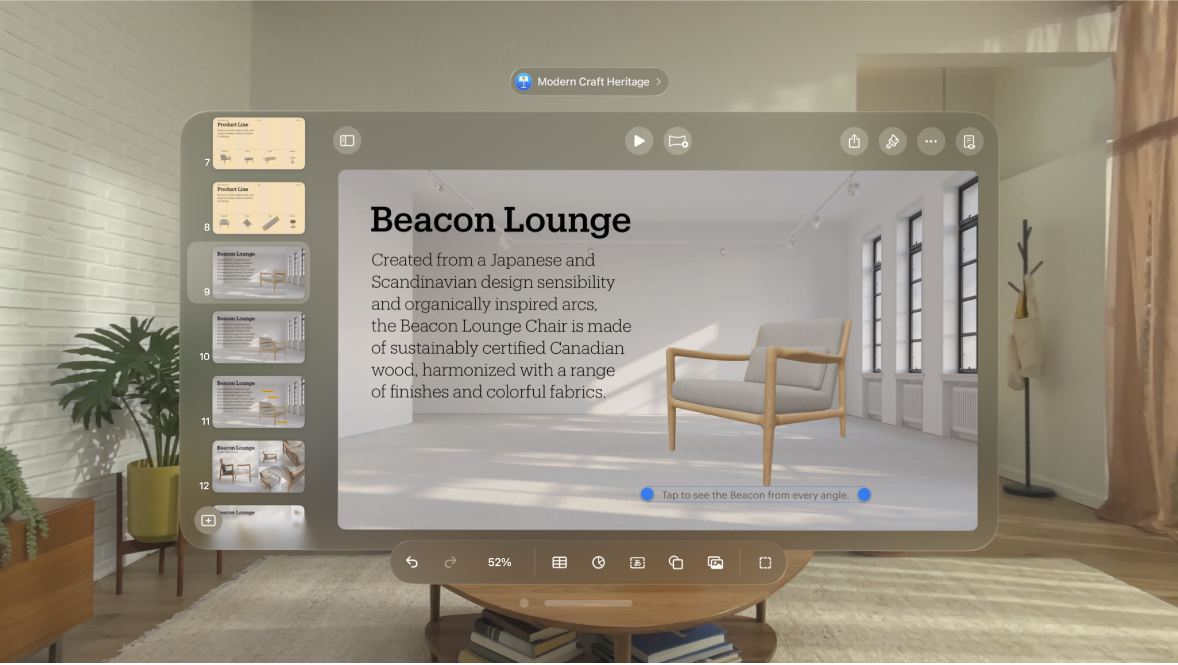
キャプションを追加したいオブジェクトを選択します。
ウインドウ上部のナビゲーションバーにある

図形、画像、ムービー、テキストボックス、方程式の場合: 「スタイル」タブをタップし、「タイトルとキャプション」をタップしてから、「キャプション」をオンにします。
描画の場合: 「描画」タブをタップし、「タイトルとキャプション」をタップしてから、「キャプション」をオンにします。
表の場合: 「表」タブをタップして、「キャプション」をオンにします。
グラフの場合: 「グラフ」タブをタップして、「キャプション」をオンにします。
画像ギャラリーの場合: 「ギャラリー」タブをタップし、「タイトルとキャプション」をタップして「キャプション」をオンにしてから、画像ごとに別のキャプションを使うか、すべての画像に同じキャプションを使うかを選択します。
グループ化したオブジェクトの場合: 「タイトルとキャプション」をタップして、「キャプション」をオンにします。
オブジェクトの下にあるプレースホルダキャプションをダブルタップしてから、キャプションを入力します。
フォント、サイズ、スタイル、その他のフォーマットを変更するには、キャプションをタップして(またはオブジェクトをタップし、キャプションをタップして)、ナビゲーションバーの

キャプションを非表示にするには、ナビゲーションバーの

「キャプション」をもう一度オンにすると、前のキャプションが再表示されます。
タイトルを追加する
タイトルを追加したいオブジェクトを選択します。
ウインドウ上部のナビゲーションバーにある

図形、画像、ムービー、テキストボックス、方程式の場合: 「スタイル」タブをタップし、「タイトルとキャプション」をタップしてから、「タイトル」をオンにします。
描画の場合: 「描画」タブをタップし、「タイトルとキャプション」をタップしてから、「タイトル」をオンにします。
表の場合: 「表」タブをタップして、「タイトル」をオンにします。
また、表をタップし、表示されるフォーマットバーの

グラフの場合: 「グラフ」タブをタップして、「タイトル」をオンにします。
また、グラフをタップし、表示されるフォーマットバーの

画像ギャラリーの場合: 「ギャラリー」タブをタップし、「タイトルとキャプション」をタップしてから、「タイトル」をオンにします。
グループ化したオブジェクトの場合: 「タイトルとキャプション」タブをタップして、「タイトル」をオンにします。
タイトルの位置を変更するには、「上部」または「下部」を選択します。
「下部」を選択してキャプションを追加した場合、キャプションは常にタイトルの下に表示されます。
ドーナツグラフでは、「位置」をタップしてから、「上」または「中央」を選択します。
注記: 一部のオブジェクト(表やほとんどのグラフなど)では、タイトルはオブジェクトの上部だけに表示できます。
プレースホルダタイトルをダブルタップしてから、タイトルを入力します。
タイトルを非表示にするには、ナビゲーションバーの

「タイトル」をもう一度オンにすると、前のタイトルが再表示されます。